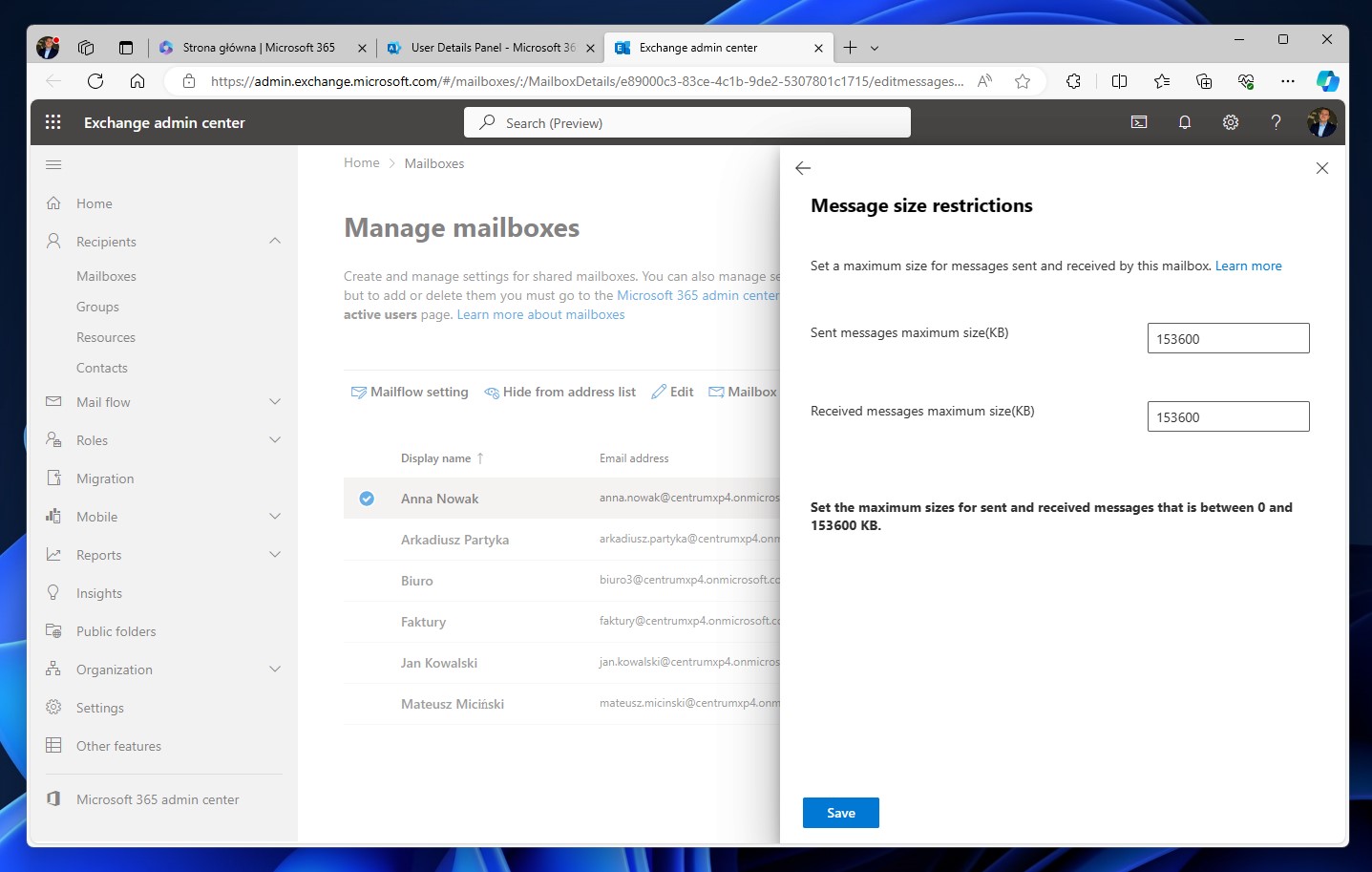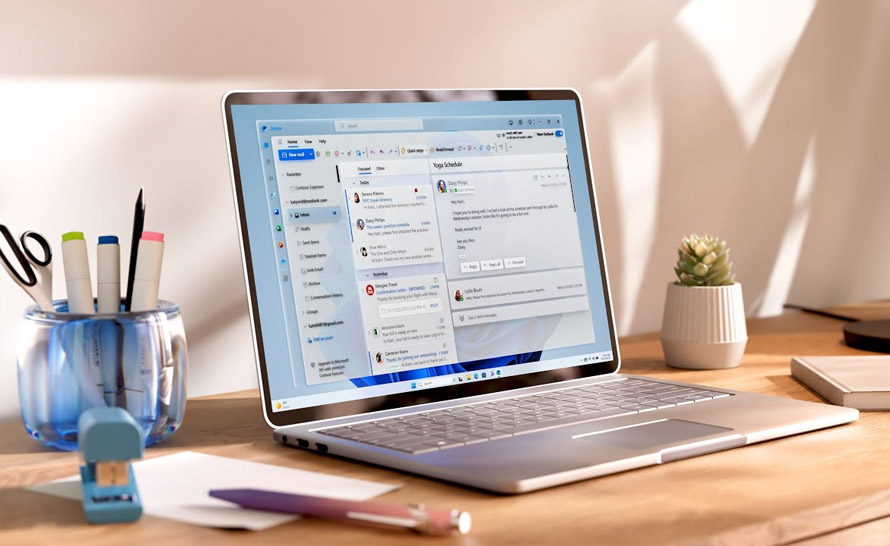Usługa Exchange Online zawarta w pakiecie Microsoft 365 umożliwia wysyłanie wiadomości e-mail o rozmiarze 35 MB i odbierać o rozmiarze 36 MB. To jednak są domyślne wartości, które z łatwością można zwiększyć.
Decydując się na pocztę e-mail utrzymywaną po stronie serwerów Microsoft, jesteśmy uprawnieni do zdecydowanie większych limitów niż te narzucone domyślnie. Maksymalne limity prezentują się następująco:
- Rozmiar pojedynczej wiadomości e-mail w Outlook desktop - 150 MB
- Rozmiar pojedynczej wiadomości e-mail w Outlook Web App - 112 MB
- Rozmiar pojedynczej wiadomości e-mail w Outlook for Mac - 150 MB
- Rozmiar pojedynczej wiadomości e-mail w Outlook dla iOS i Android - 33 MB
W niniejszym poradniku przedstawiamy, co zrobić, aby zwiększyć domyślne limity skrzynek Exchange.
Jak zwiększyć limity skrzynki pocztowej Exchange Online?
- Zaloguj się do centrum administracyjnego usługi Exchange Online poprzez stronę admin.exchange.microsoft.com.
- Z menu nawigacyjnego po lewej stronie wybierz Recipients, a następnie kliknij pozycję Mailboxes.
- Teraz z listy kont pocztowych wybierz to, którego limity chcesz zmodyfikować.
- W panelu po prawej stronie przejdź na zakładkę Mailbox.
- W sekcji Message size restriction kliknij łącze Manage message size restriction.
- Teraz w pola Sent messages maximum size oraz Received messages maximum size wpisz wartość 153600. Jeżeli chcesz ustawić inną wartość (mniejszą lub większą niż domyślna), pamiętaj, aby wprowadzić ją w jednostce kilobajtów (KB).
- Po wprowadzeniu zmian kliknij przycisk Save. Zmiany powinny zacząć obowiązywać za około 5 minut. Warto także ponownie uruchomić aplikację Outlook.